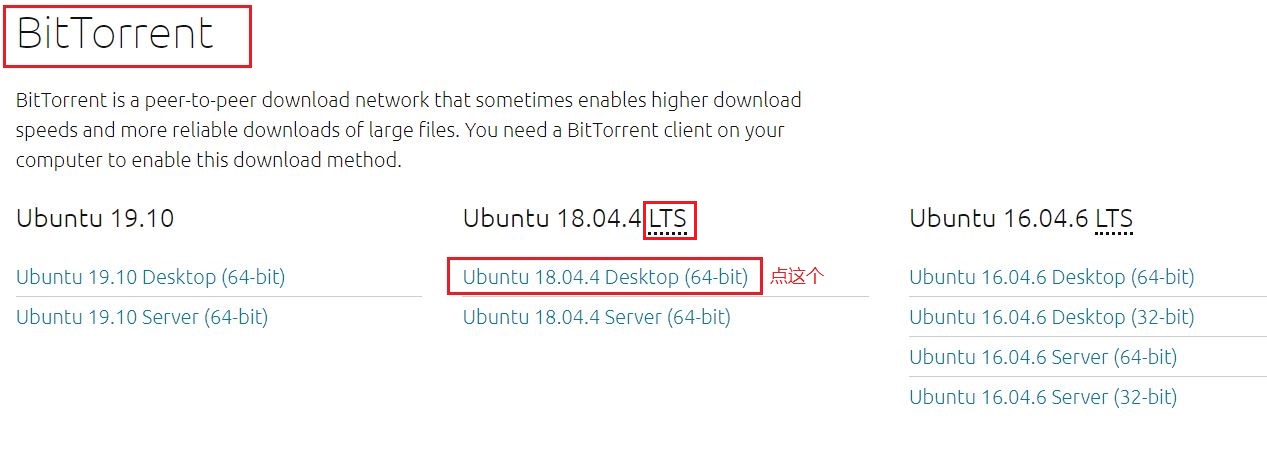CentOS、Ubuntu的下载安装
Linux使用最广泛的2个发行版:CentOS、Ubuntu。
CentOS安全性高,常用作企业的服务器,Ubuntu常用作个人桌面。
常见的虚拟机有2个:
- VM VirtualBox,这个是Oracle的,免费。免费的东西性能上总有点.....
- VMware 收费
本篇随笔将介绍CentOS、Ubuntu在虚拟机上的安装,以及Windows+Linux双系统的安装。
CentOS的下载

Ubuntu的下载
直接下载iso,十分慢,建议种子+迅雷。
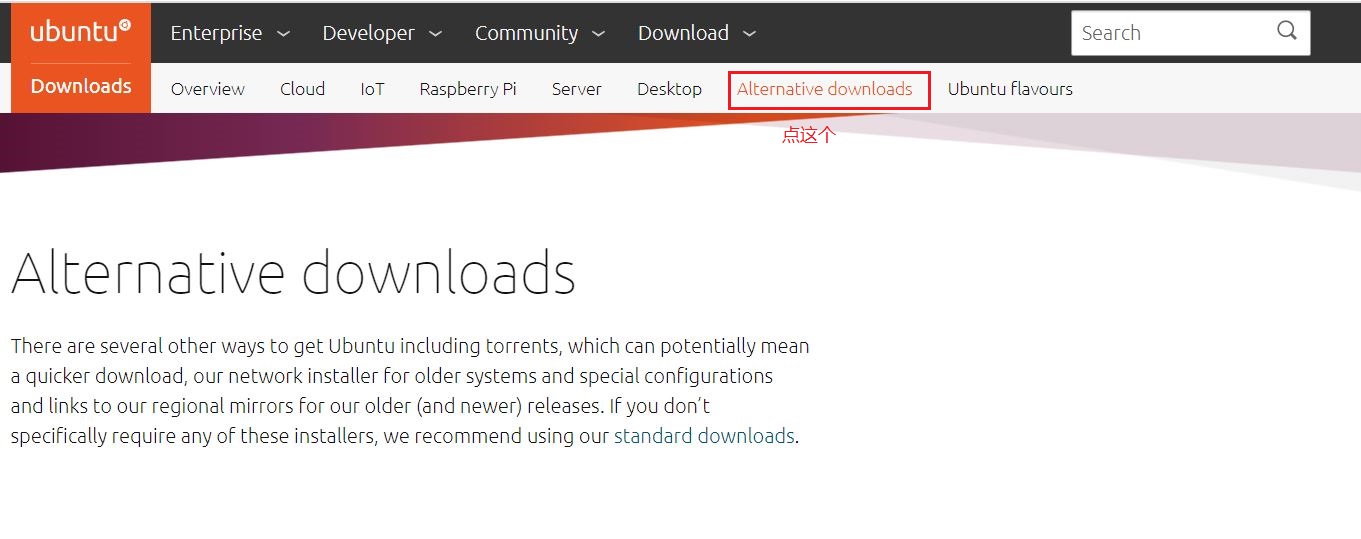
LTS是长期支持的版本。
VMware的下载
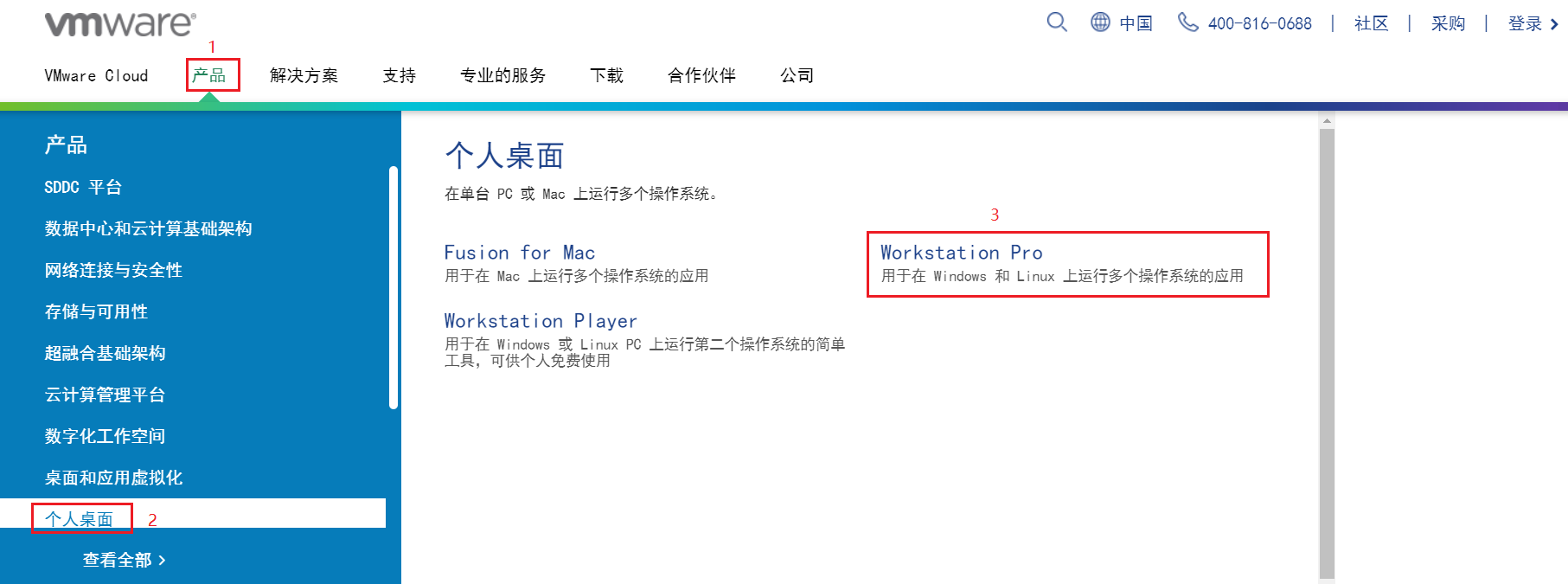
不要点菜单栏的“下载”,那个要注册|登录,很麻烦。
电脑要安装虚拟机,需要开启虚拟化
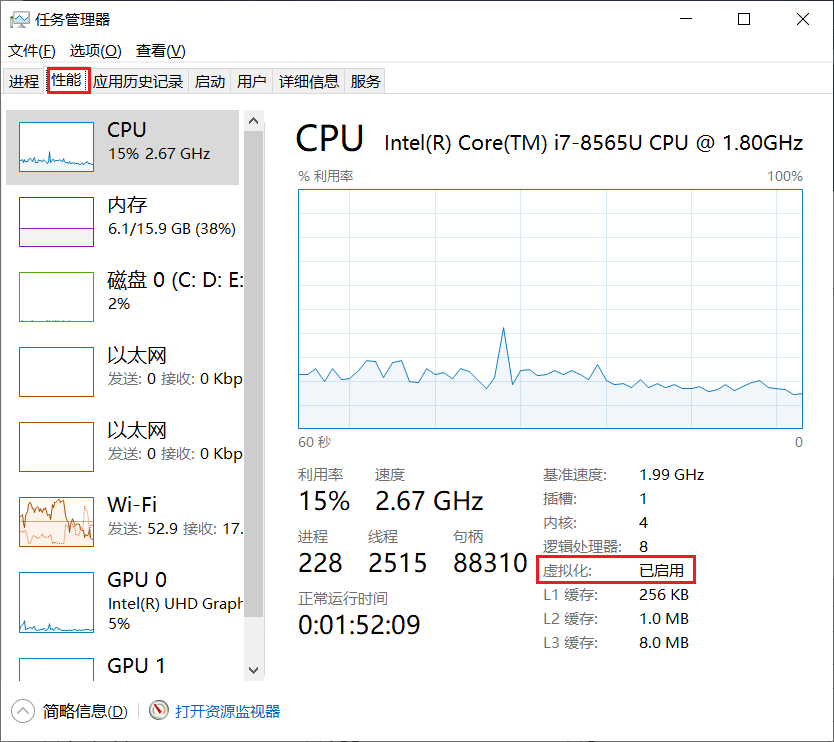
如果未开启,进入BIOS中开启。
在虚拟机上安装CentOS
1、新建虚拟机
我使用的是VMware-15.5.1、CentOS-8.1.1911-x86_64-dvd1.iso

自定义的更合适,且典型安装可能不支持你的CentOS版本。
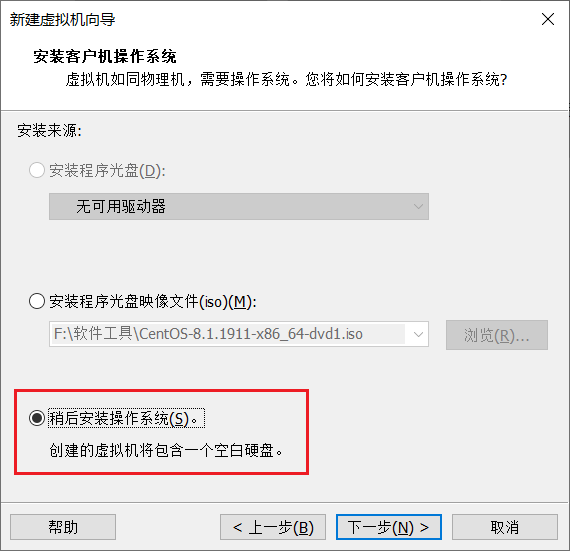
选第二个很可能不能正确识别CentOS的版本,导致安装错误,这是一个坑。
要选第三个。
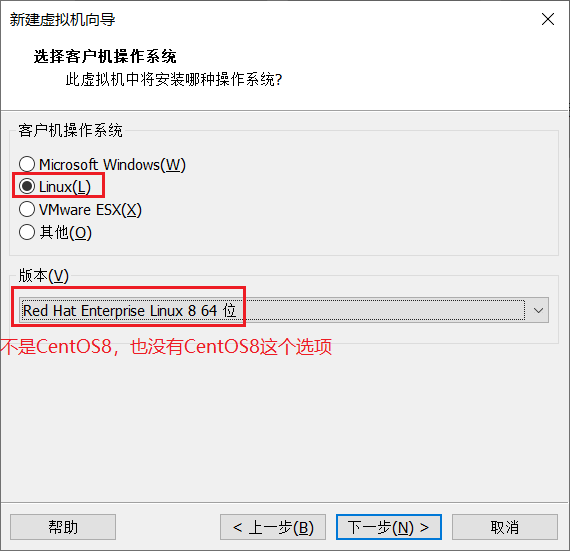
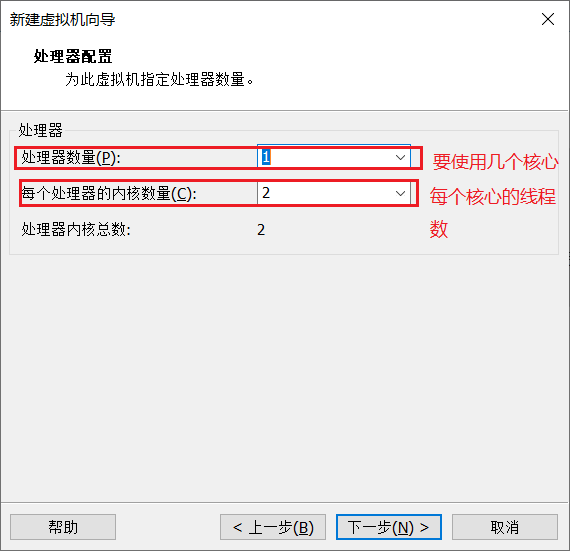
我的是4核8线程,分给虚拟机1核2线程。
所谓4核8线程,其实是4个处理器、8个内核,概念和我们平时说的不太一样。

桥接网络:宿主机、虚拟机的网络是平级关系,相当于2台独立的机器,使用各自的ip地址,宿主机->路由器,虚拟机->路由器。
NAT:虚拟机直接使用宿主的ip地址(网络),虚拟机 -> 宿主 -> 路由器。
仅主机:虚拟机和真实主机之间是隔开的,各虚拟机之间可以进行网络通信,但虚拟机和真实主机之间不能进行网络通信(即不能连接到真实网络),常用于网络通信实验。
如果是搞计算机网络,要做网络通信实验,选仅主机;
如果是随便玩玩虚拟机、Linux,选NAT,不用配置网络;
如果要搞开发,比如要安装tomcat、redis、mysql等服务器,进行集群测试,要搞网络编程,那当然是每台虚拟机使用独立的ip好些,选择桥接。
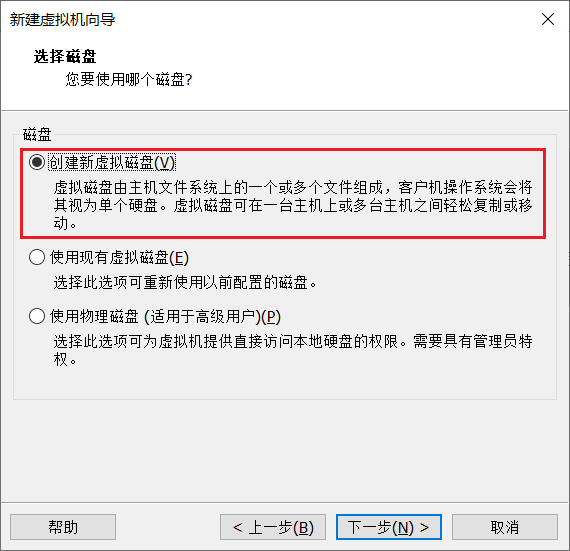
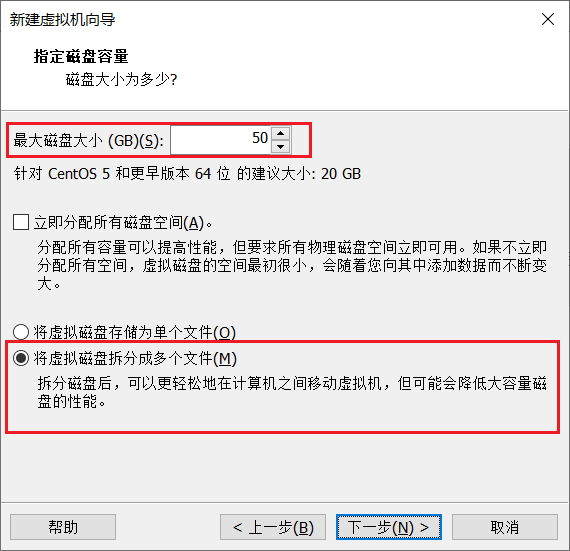
拆分为多个文件,不然我分配的50G用一个文件来保存,难以想象。
如果只是用于学习、测试,默认的20GB就够了;如果要生活在Linux上,安装IDEA、QQ、酷狗.....下电影、下电视剧,那还是分配百十来个G。
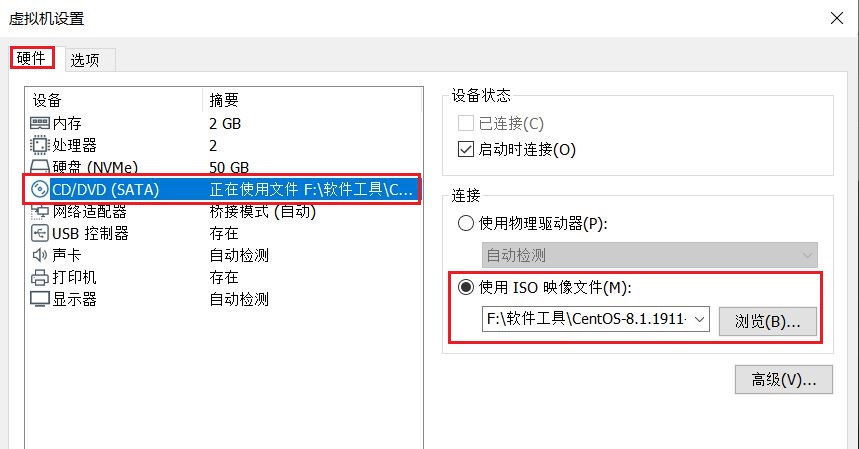
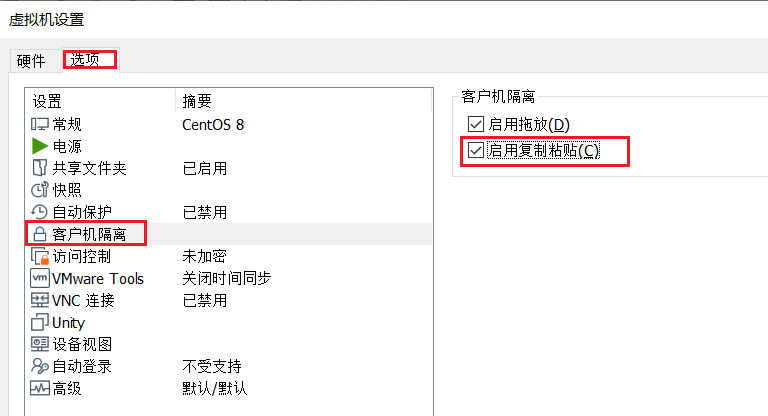
要启用复制粘贴,在Windows上复制的文本,才能粘到虚拟机中。
注意CentOS终端的复制快捷键是Ctrl+Shift+C、粘贴快捷键是Ctrl+Shift+V,用不惯可以在 编辑->首选项->快捷键 中改。
虚拟机上的Linux只能使用我们分给它的50G,不能访问Windows上的盘符(文件)。
2、安装CentOS
安装目的地:
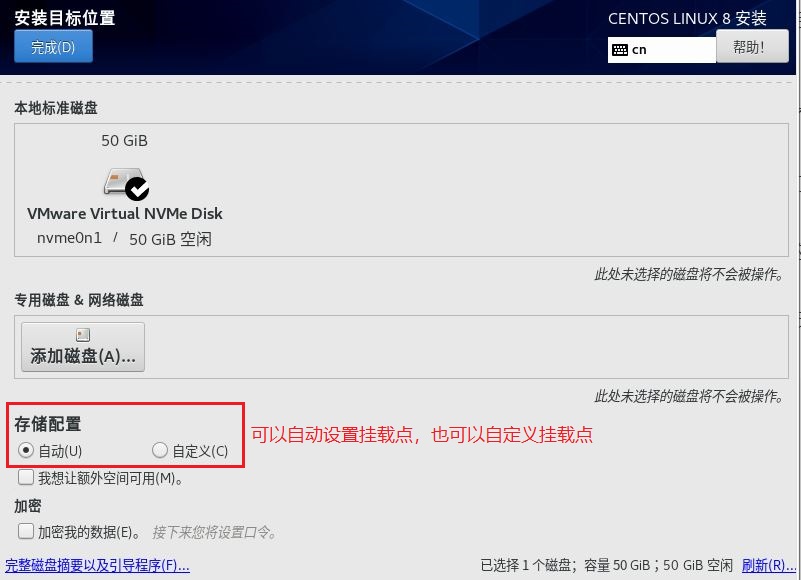
网络和主机名:
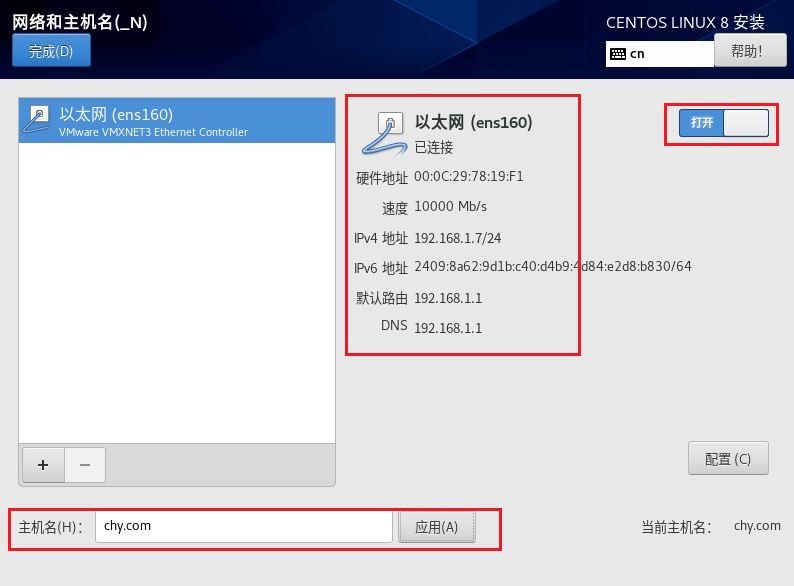
软件选择:

时间和日期:
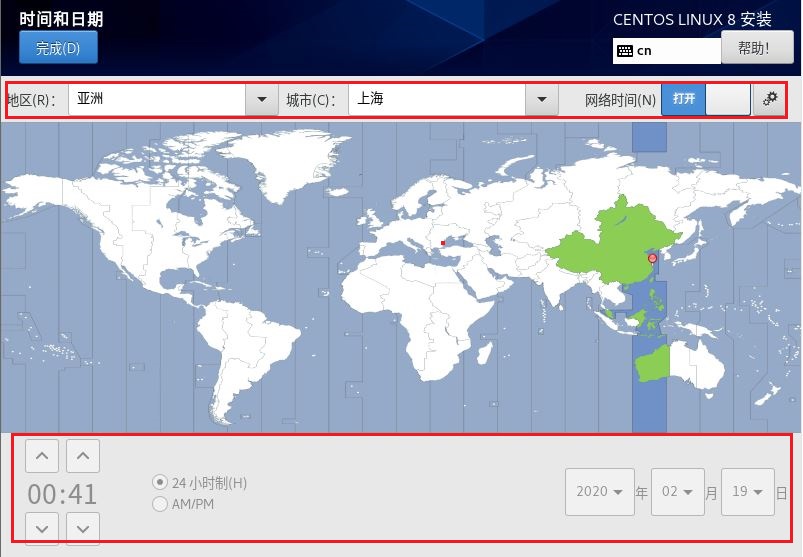
把网络设置好以后,才设置时间,这样可以使用网络时间。
打开网络时间后要稍微等一下,才会更新下面的时间。
没有感叹号就行。
在虚拟机上安装Ubuntu
和安装CentOS差不多,不同的点:
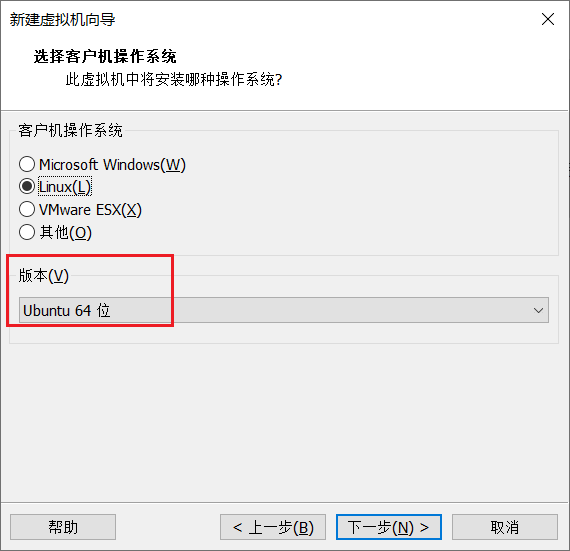
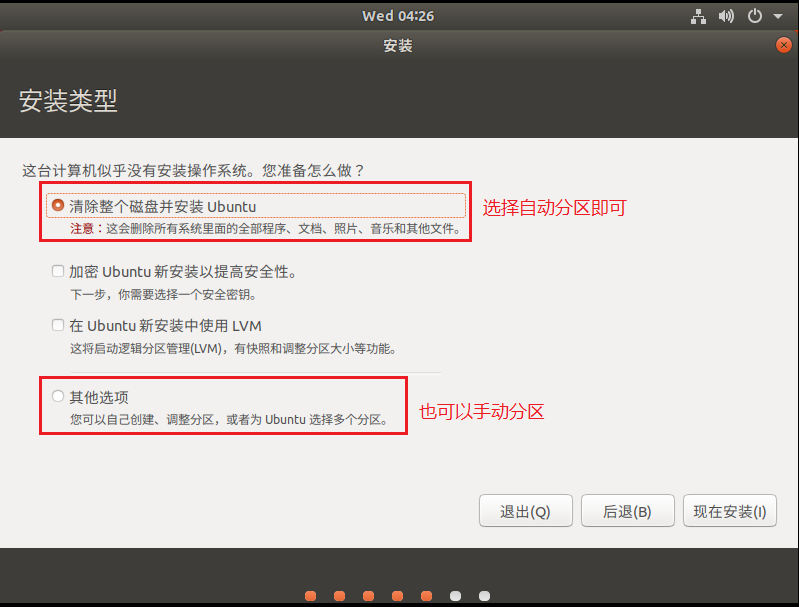
选择自动分区即可,删除的是我分给Ubuntu的50G中的内容(其实并没有什么内容),不是Windows下的某个盘符。
进入、离开虚拟机的快捷键
切换到VMware:
- 若只启动了一个虚拟机,Ctrl+Alt+Enter进入虚拟机(虚拟机聚焦),但虚拟机会全屏,再按一下Ctrl+Alt+Enter取消全屏即可。
- 若启动了多个虚拟机,Ctrl+Alt+左|右方向键选择要进入的虚拟机
Ctrl+Alt离开虚拟机(虚拟机失去焦点)。
Windows+Linux双系统的安装
windows的镜像中有个setup.exe,将镜像放在某个盘下,双击setup.exe即可安装windows。当然,如果电脑上没有已存在的系统,也要通过U盘安装。
Linux需要使用U盘来安装。
制作启动盘,常用的软件有软碟通(收费)、U深度。